Anydesk est une application légère permettant de connecter des systèmes de bureau à distance. Cette application est disponible pour les systèmes d'exploitation Linux, Windows et macOS. Vous pouvez l'utiliser comme alternative à Teamviewer, qui est également disponible gratuitement pour un usage personnel. Anydesk fournit une connexion à distance plus rapide que toute autre application de bureau à distance existante.
Ce tutoriel vous aidera à installer AnyDesk sur les systèmes Ubuntu 20.04 LTS.
Prérequis
Vous devez avoir :
- Système Ubuntu 20.04 avec Desktop
- Connexion au système avec un compte privilégié sudo
Étape 1 - Configurer Anydesk PPA
Vous pouvez directement télécharger le fichier Anydesk Debian à partir de la page de téléchargement officielle. Alternativement, vous pouvez également installer Anydesk à partir du PPA fourni par l'équipe officielle.
Tout d'abord, ajoutez la clé du référentiel à la liste des fournisseurs de logiciels de confiance, puis ajoutez PPA à votre système en exécutant les commandes suivantes :
wget -qO - https://keys.anydesk.com/repos/DEB-GPG-KEY | sudo apt-key add -sudo echo "deb http://deb.anydesk.com/ all main" > /etc/apt/sources.list.d/anydesk.list
Étape 2 - Installer Anydesk sur Ubuntu 20.04
Comme le PPA a été activé sur votre système. Vous pouvez mettre à jour le cache apt et installer Anydesk sur le système Ubuntu. Pour installer Anydesk sur Ubuntu, exécutez :
sudo apt updatesudo apt install anydesk -y
Cela installera Anydesk sur votre système, y compris toutes les dépendances requises.
Étape 3 - Utilisation d'AnyDesk
Anydesk doit être installé sur les deux systèmes (local et distant). Une fois installé Anydesk sur le système distant, connectez-vous au système distant à l'aide de l'ID affiché sur l'application Anydesk du système distant.
Ouvrez Anydesk sur votre système sous applications.
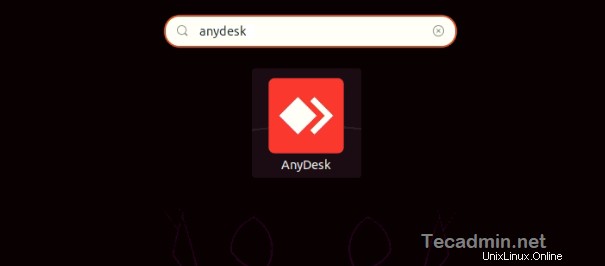
Vous verrez l'identifiant Anydesk de votre système. Utilisez cet ID pour connecter ce système à partir de l'application distante.
Cela découvrira également toutes les applications Anydesk exécutées dans un environnement LAN. Pour connecter un autre système distant, saisissez l'ID du système distant dans Remote Desk zone de saisie.

Conclusion
Dans ce didacticiel, vous avez appris l'installation d'Anydesk sur le système Ubuntu 20.04 LTS.